excel下拉数字递增不了怎么回事?下面就给大家分享excel下拉数字递增不了的原因以及解决方法。
excel下拉数字递增不了可能是因为是操作方法不对导致,其次可能是没有在表格中设置向下自动填充等差数列。
方法一:
打开Excel表格,在第一格输入1,第二格输入2,然后选取这两个单元格
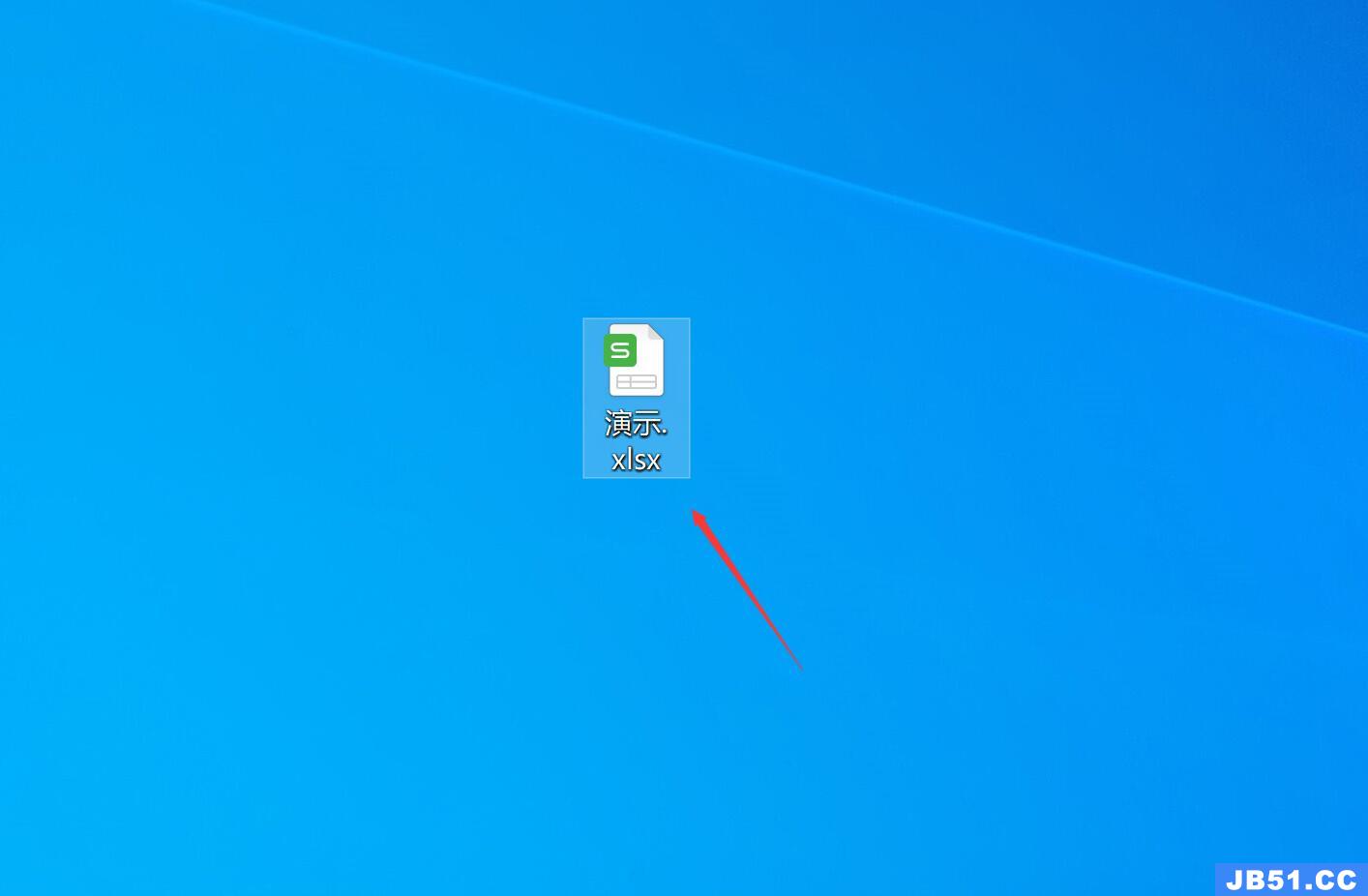

鼠标移动至单元格右下角,看到鼠标变成黑色十字,按住鼠标左键往下拉,拉到想要的位置后松开鼠标,即可实现顺序递增
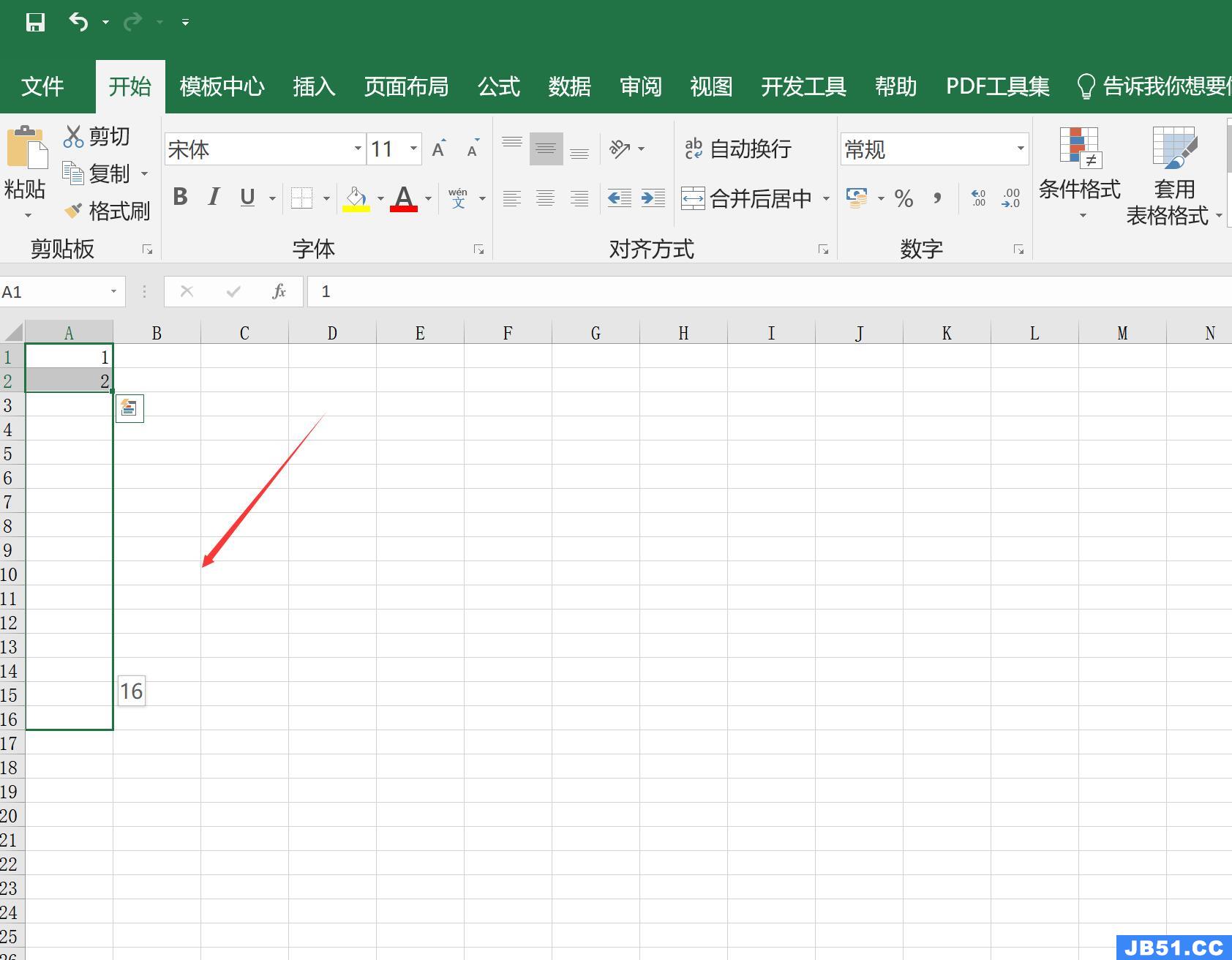
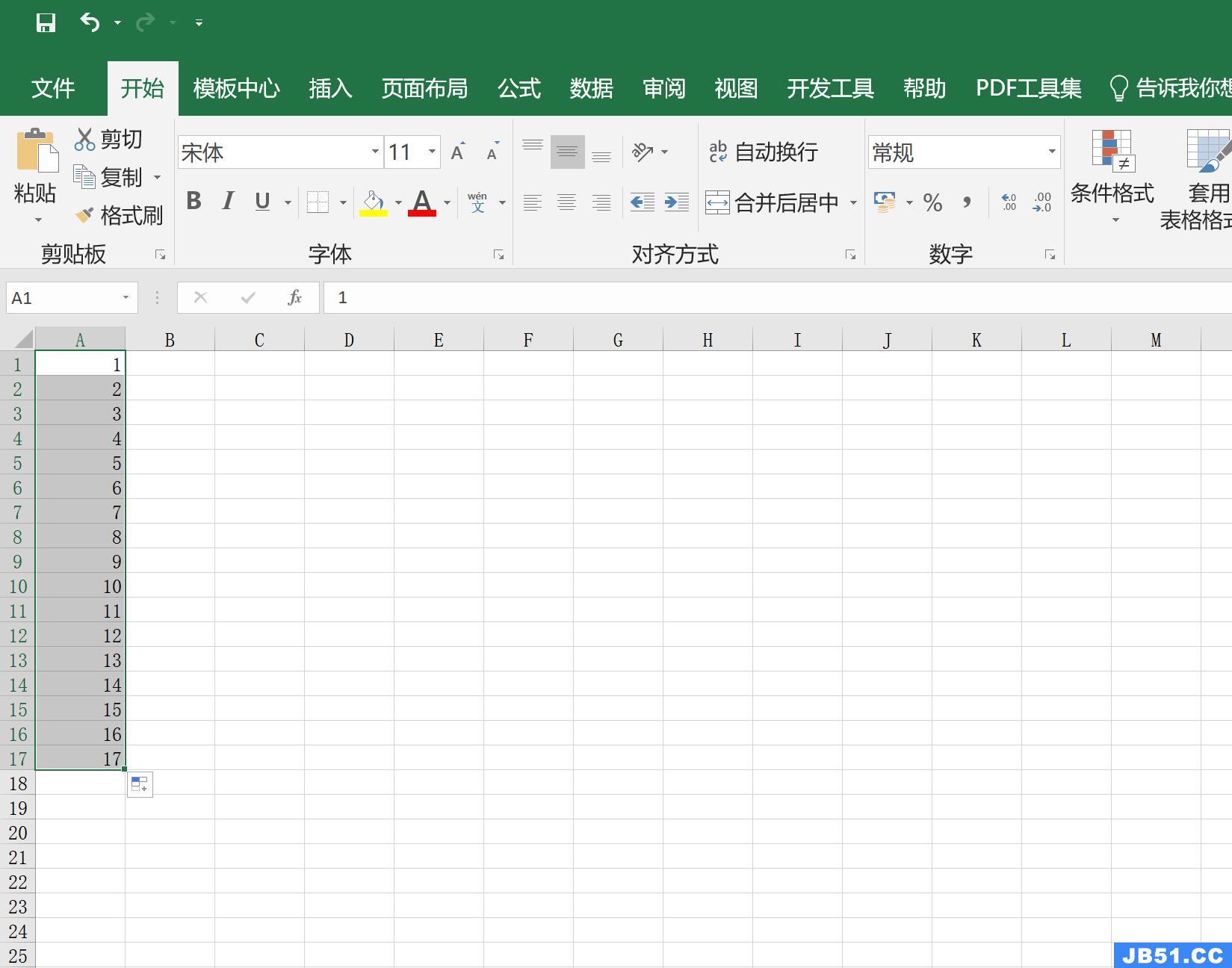
方法二:
打开Excel表格,进入页面后,选择单元格
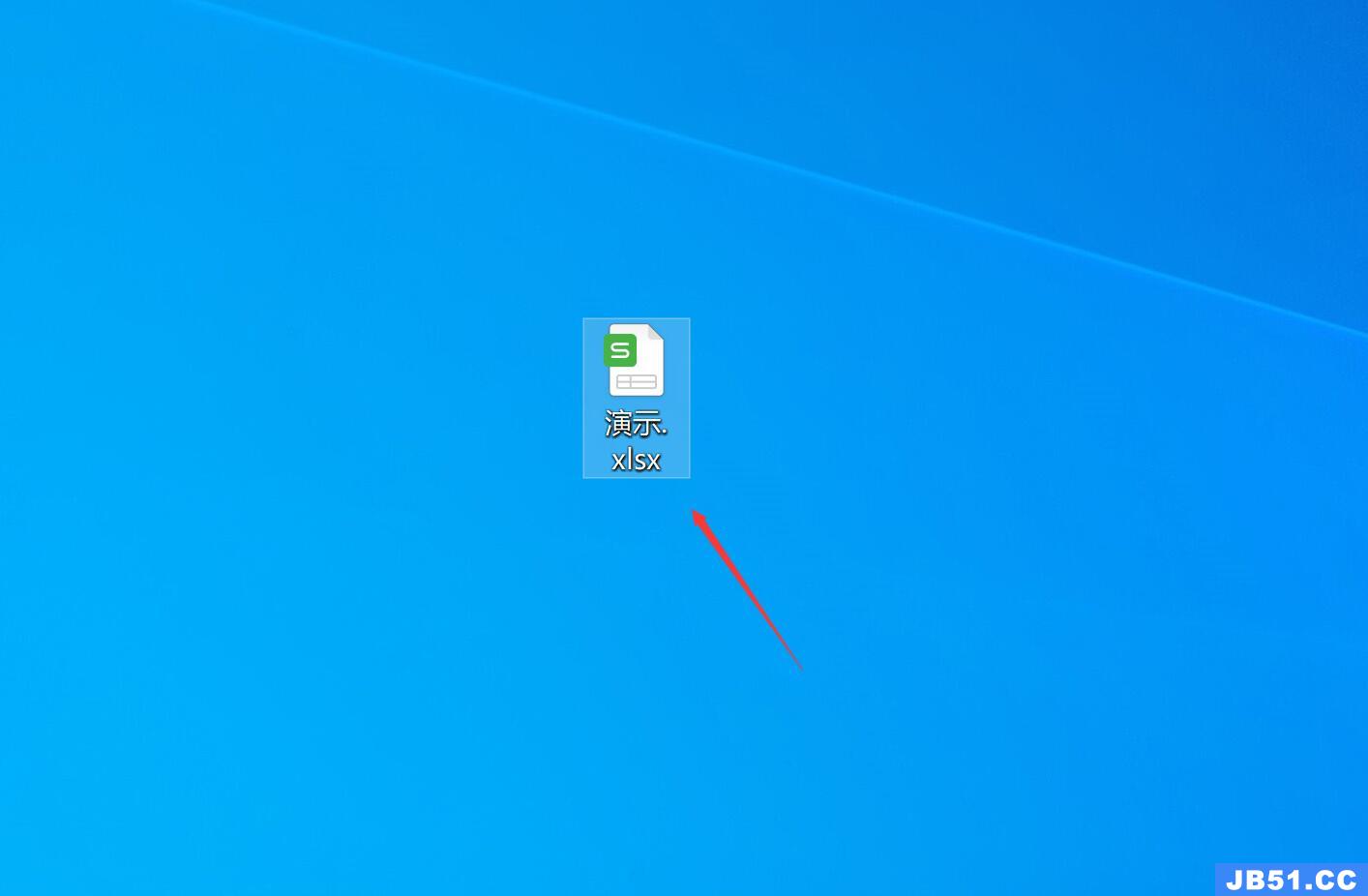

输入1,展开填充,点击序列
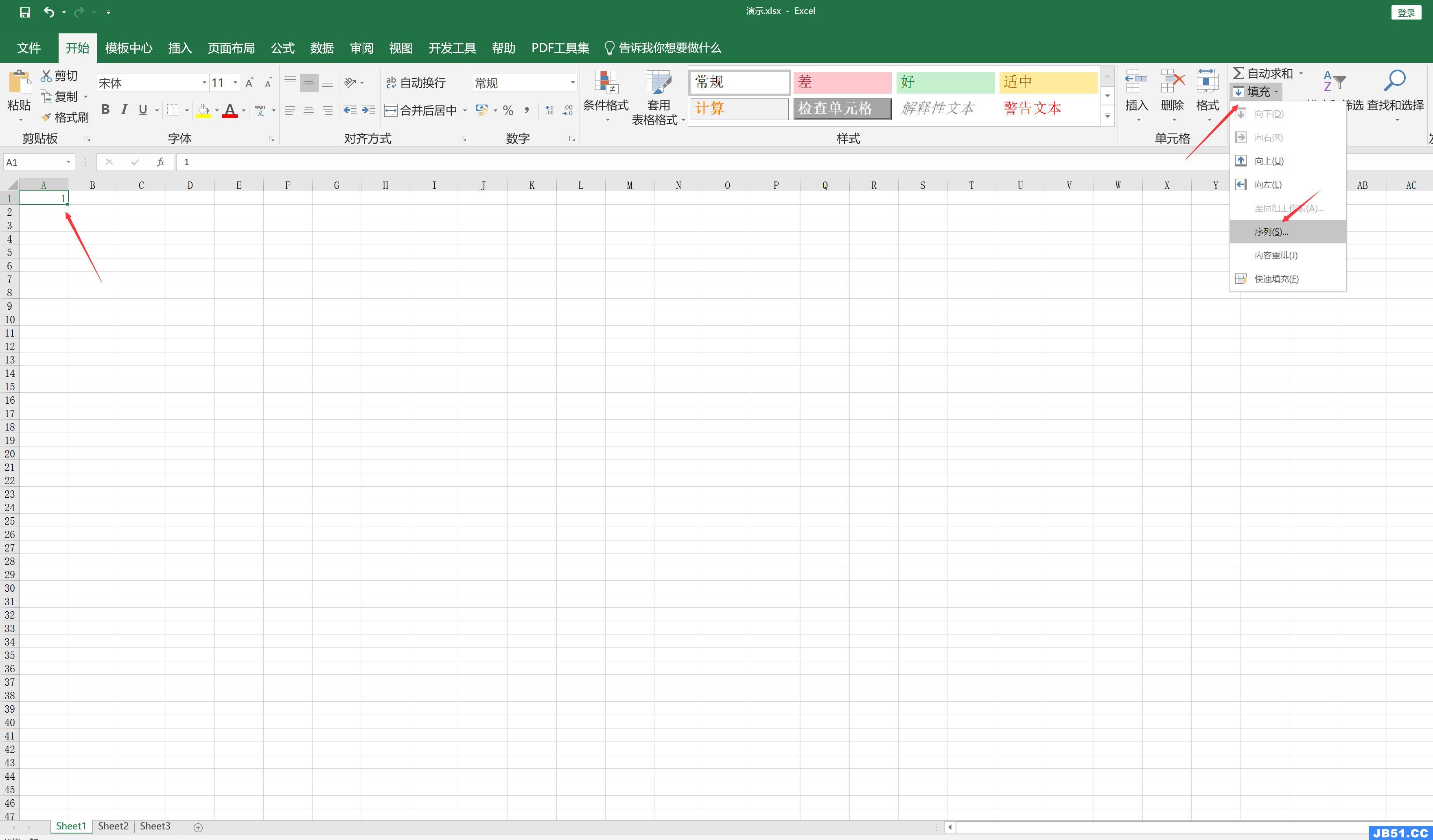
弹出窗口,类型选择等差序列,点击确定
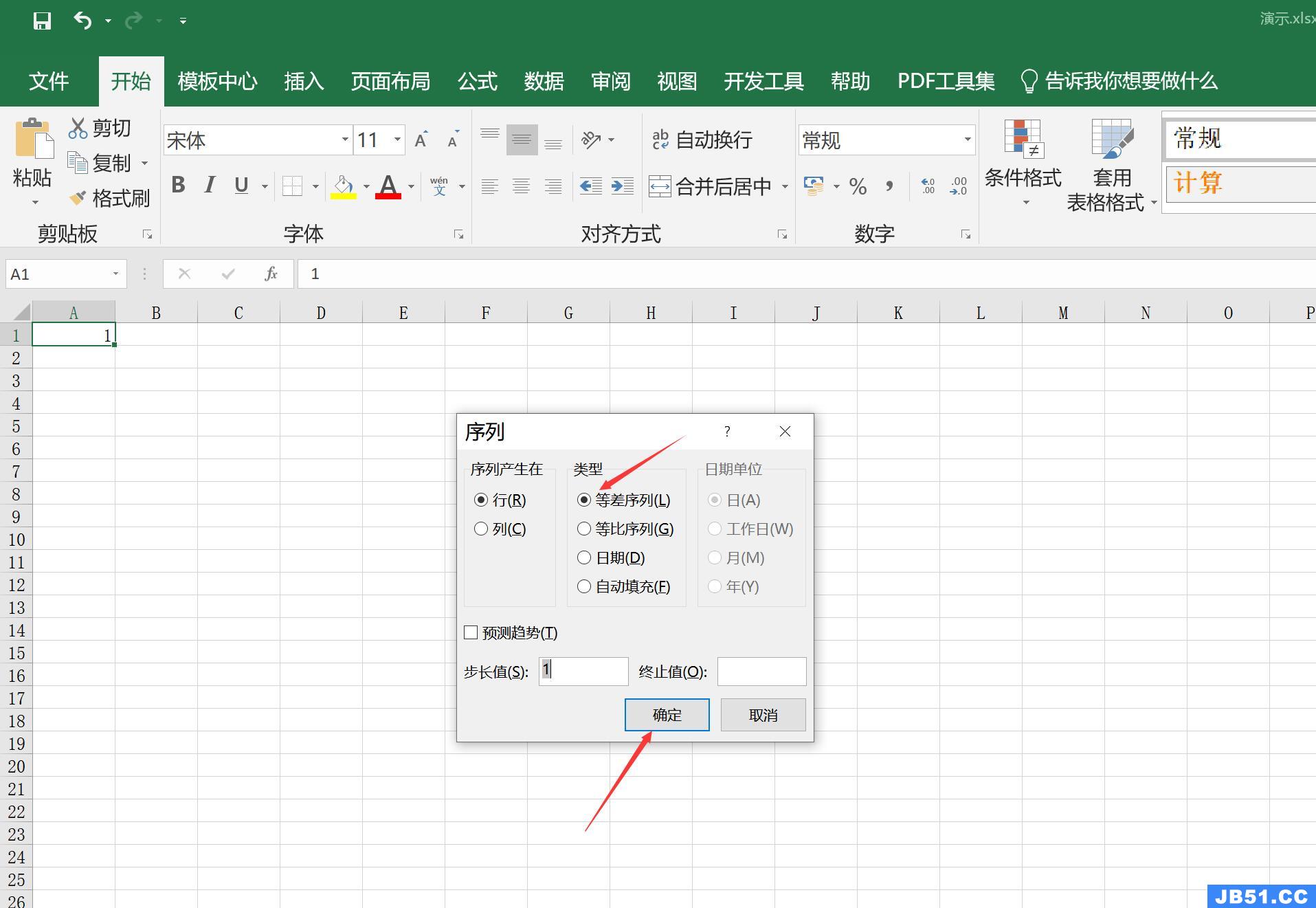
最后将鼠标移动到单元格右下角,待鼠标指针变成黑色实心十字时,按住鼠标左键并下拉单元格,即可实现顺序递增


excel下拉数字递增操作总结:
方法一:
进入表格输入数字并选中单元格,鼠标移至右下角拉到想要位置松开
方法二:
进入表格点击单元格,输入数字找到填充进入序列,点击等差序列选择确定,鼠标实心时下拉单元格。






